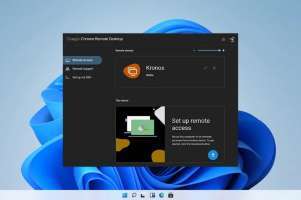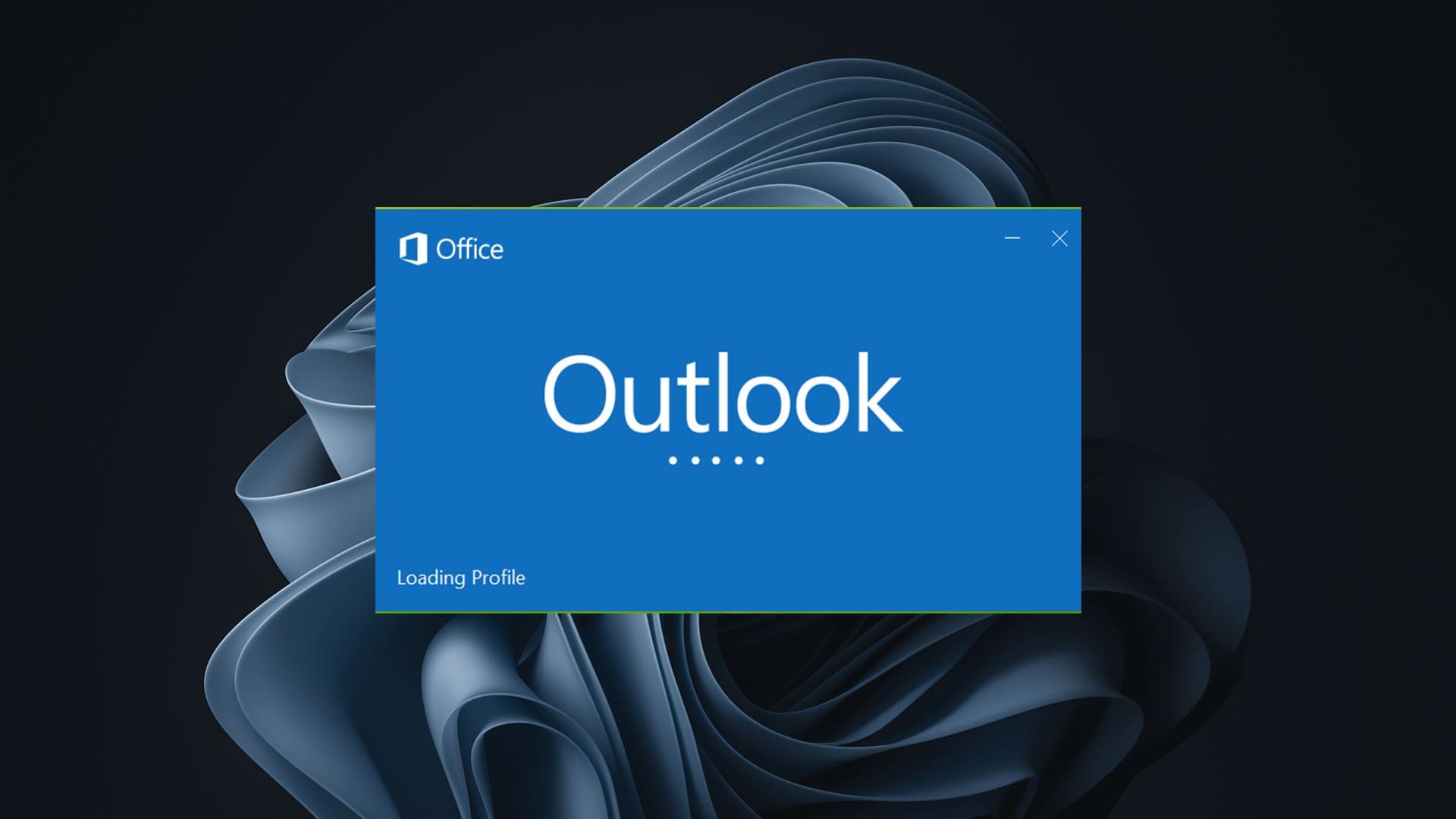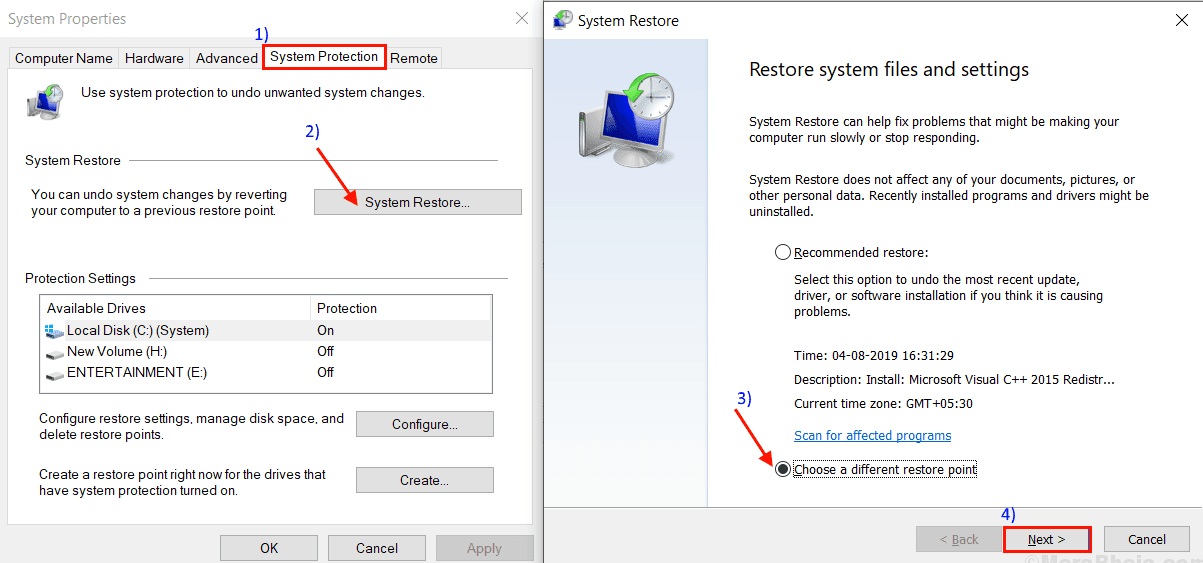Windows har en nyttig systemgendannelsesfunktion, der tager et øjebliksbillede af computerens software, registreringsdatabaseindstillinger og specifikke programfiler på et bestemt tidspunkt, kendt som et gendannelsespunkt. Dette hjælper typisk med at gendanne din computer, når noget går galt med en systemændring eller installation, systemopdatering, driver eller program.

Når tingene går galt, kan du bruge disse gendannelsespunkter til at vende tilbage til en tidligere tilstand på din computer. I bund og grund vil du være i stand til at fortryde dårlige ændringer, der er foretaget på dit system. Dette indlæg vil dække, hvordan du aktiverer, opretter og bruger et systemgendannelsespunkt i Windows 10.
Sådan aktiverer du systemgendannelse i Windows 10
Da Systemgendannelse ikke er forudaktiveret på alle computere, skal du først aktivere det, så Windows automatisk kan oprette et systemgendannelsespunkt, før der foretages en systemomfattende ændring eller modifikation. Sådan gør du.
Trin 1: Åbn menuen Start , skriv gendan og klik på “Opret et gendannelsespunkt.
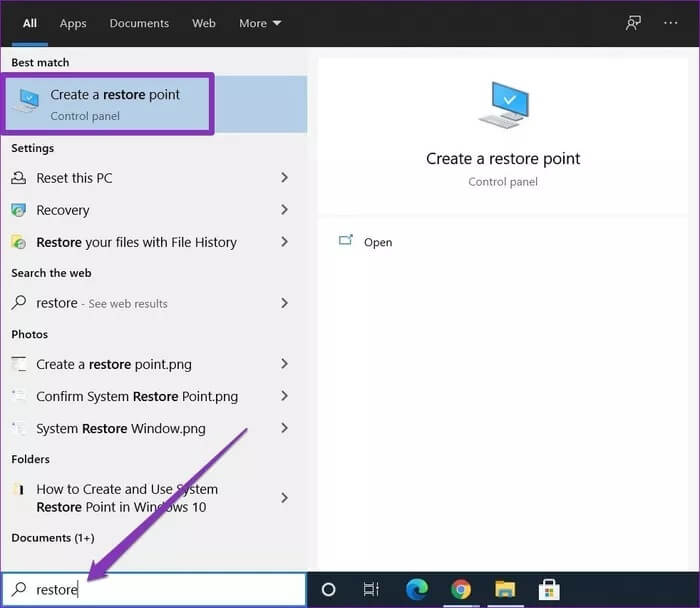
Trin 2: I vinduet Systemegenskaber, der åbnes, skal du skifte til fanen Systembeskyttelse. Marker derefter dit systemdrev (normalt C:-drevet) og klikke på dannelse.
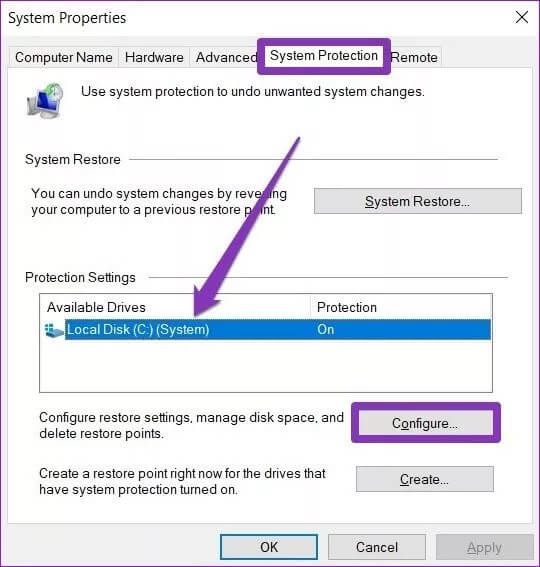
Trin 3: Vælg en mulighedSlå systembeskyttelse til".
Her kan du også bruge rullepanelet under Diskpladsbrug At angive, hvor meget lagerplads der skal allokeres til systemgendannelsesfunktionen.
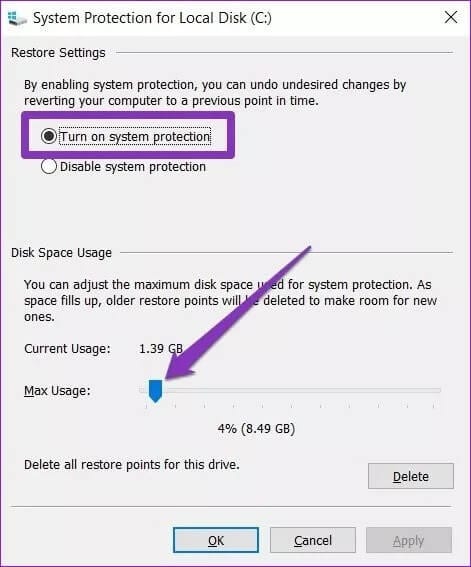
Varsel: Windows afsætter 3-10 procent af sin lagerplads til systembeskyttelse. Når denne lagerplads er fuld, slettes tidligere gendannelsespunkter, og nye gemmes.
Hvis du vil oprette et nyt systemgendannelsespunkt, kan du også klikke på knappen slette For at fjerne alle tidligere oprettede gendannelsespunkter.
Trin 4: Klik til sidst påAnsøgning" Derefter "Okay".
Og det er det. Fra nu af vil Windows automatisk oprette et gendannelsespunkt én gang om ugen. Derudover vil et gendannelsespunkt også automatisk blive oprettet lige før en større systemopdatering eller opdatering udføres. Store ændringer i systemet.
Selvom dette kun tillader systembeskyttelse for det valgte drev, kan du også gentage processen for resten af drevene.
Sådan opretter du manuelt et systemgendannelsespunkt i Windows 10
Selvom Windows automatisk opretter systemgendannelsespunkter, kan du også oprette et manuelt. Dette kan være nyttigt, når du forsøger at oprette et systemgendannelsespunkt tidligt eller Rediger optagelsesindstillinger Ukendt på din computer.
Der er to måder, du kan gøre dette på. Den første involverer at bruge vinduet Systemegenskaber, mens den anden bruger kommandoprompten. Her er begge.
Første metode
Hvis du vil oprette et gendannelsespunkt manuelt, kan du bruge det samme vindue med systemegenskaber til at aktivere Systemgendannelse. Sådan gør du.
Trin 1: Åbn menuen Start , skriv gendan og klik på Opret et gendannelsespunkt.
Trin 2: i fanen "systembeskyttelse, klik på knappenkonstruktion"inden for"Beskyttelsesindstillinger".
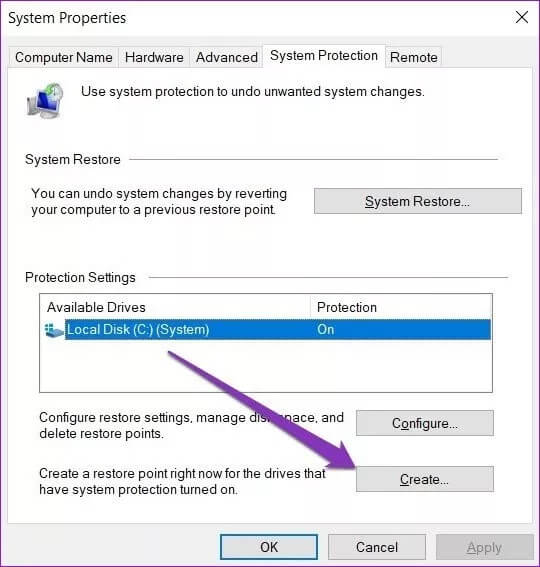
Trin 3: Giv gendannelsespunktet et navn, så det nemt kan identificeres senere.
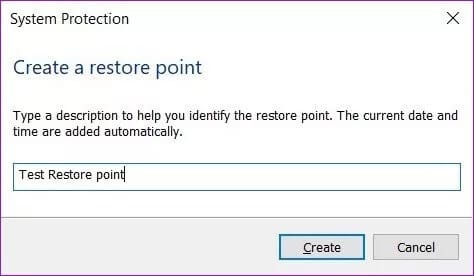
Trin 4: Vent et par sekunder på, at Windows opretter gendannelsespunktet, og klik på Luk.
Nu har du et gendannelsespunkt, som du kan vende tilbage til, når noget går galt, mens du foretager en systemændring eller ændrer indstillinger.
Den anden metode
Alternativt kan du også bruge Kommandoprompt Sådan opretter du et systemgendannelsespunkt manuelt i Windows 10.
Trin 1: Åbn menuen Start, og skriv cmd For at åbne en kommandoprompt skal du vælge "Kør som administratorFor at åbne den med administratorrettigheder.
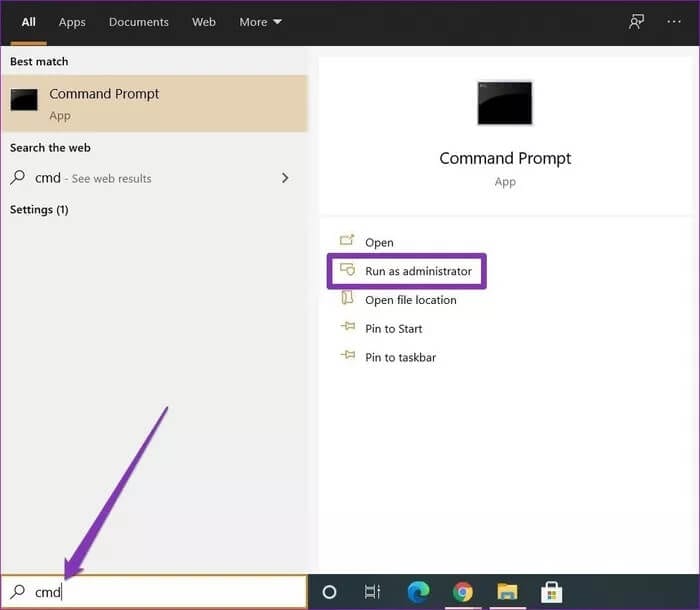
Trin 2: Skriv kommandoen nedenfor, og tryk på Indtast.
wmic.exe /Navneområde:\\root\default Sti SystemRestore Kald CreateRestorePoint "RestorePointOne", 100, 7
Erstat tekst Gendannelsespunktnavn Mellem anførselstegnene er det navn, du vil tildele gendannelsespunktet.
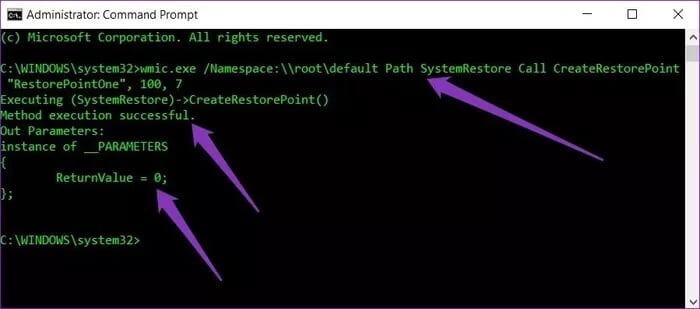
Du vil se en meddelelse, der angiver, at metoden blev udført korrekt, og ReturnValue = 0, hvilket angiver, at gendannelsespunktet blev oprettet.
Sådan bruger du SYSTEMGENDANNELSESPUNKT i Windows 10
Nu er en opdatering eller ændring gået galt, og du vil fortryde din handling ved at gå tilbage til et bestemt systemgendannelsespunkt. Sådan bruger du gendannelsespunkter.
Trin 1: Åbn Start-menuen, skriv Systemgendannelse, og klik på "Opret et gendannelsespunkt".
Trin 2: i fanen System Protection (Systembeskyttelse), klik på knappen Systemgendannelse.
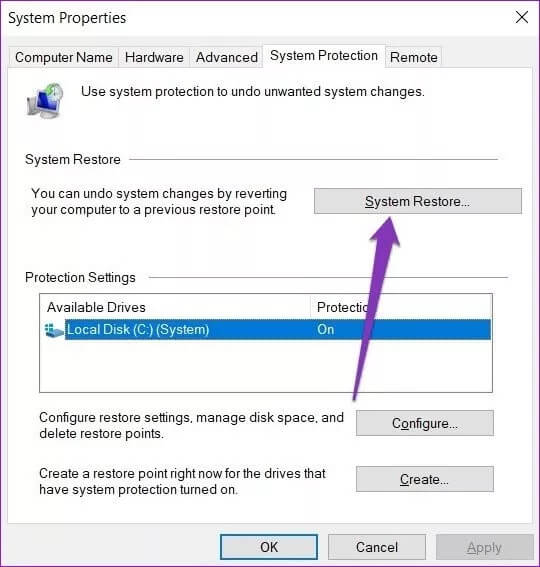
Trin 3: Du vil få vist det seneste gendannelsespunkt i den anbefalede gendannelsesmulighed. Alternativt kan du også vælge et andet gendannelsespunkt ved at vælge mulighedenVælg et andet punkt".
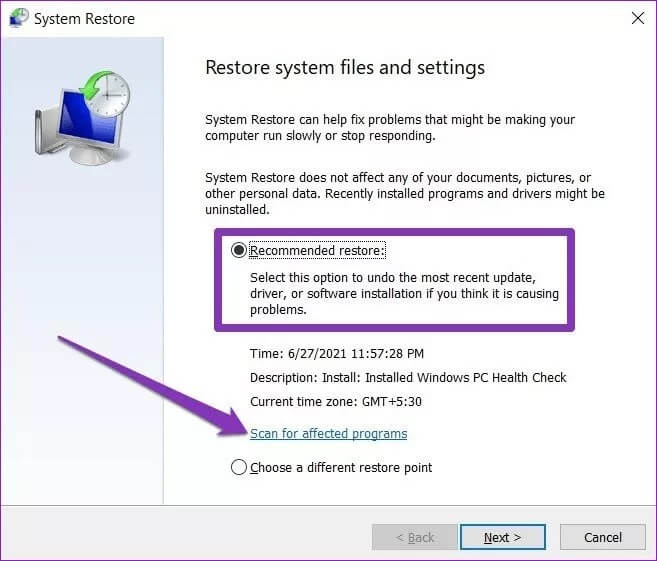
Her kan du klikke på “Scan for berørte programmerFor at se listen over programmer, der vil blive fjernet eller gendannet under gendannelsesprocessen.
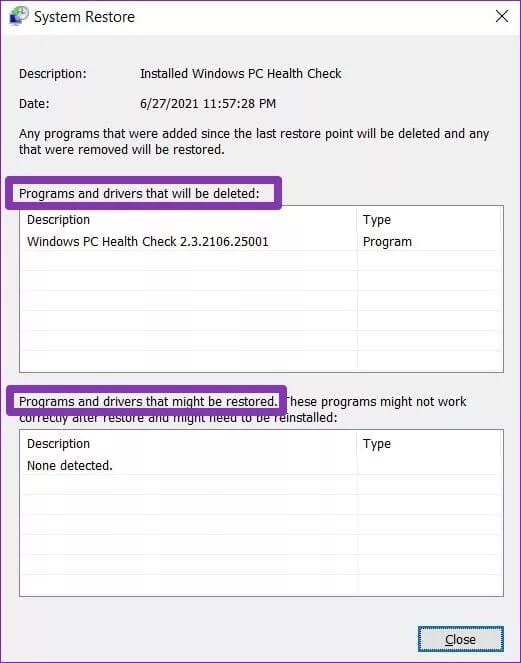
Trin 4: Til sidst bliver du bedt om at bekræfte systemgendannelsespunktet. Det viser dig dato og klokkeslæt for gendannelsespunktet. Klik på “SlutningFor at starte genoprettelsesprocessen.
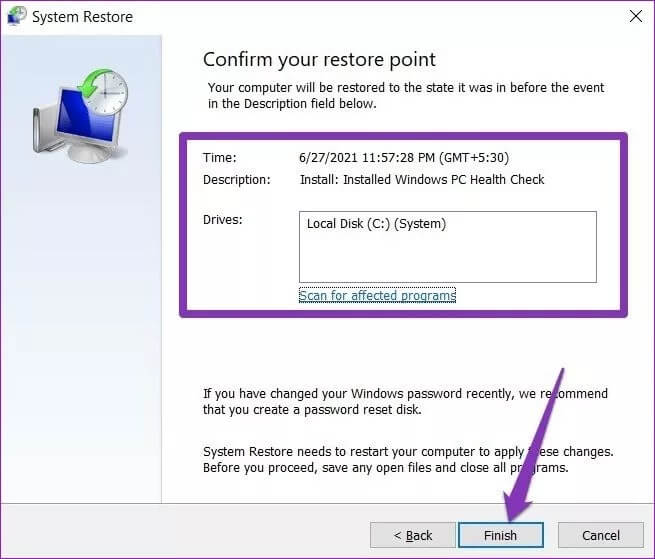
Din computer genstarter nu, og gendannelsesprocessen begynder. Vent på, at den er færdig, og du vil være tilbage til din tidligere tilstand. Husk, at Systemgendannelse også opretter et gendannelsespunkt umiddelbart før det vender tilbage til et tidligere punkt. Så du kan altid gå tilbage til, hvor du var.
alternativ plan
Det kan være nyttigt at oprette et systemgendannelsespunkt med jævne mellemrum i en nødsituation. På den måde mister du ikke alle dine data og kan undgå et større systemnedbrud. Nulstil din pcDerfor kan det være en hjælp at oprette gendannelsespunkter med jævne mellemrum, når du fejlsøger din Windows-computer.